Microsoft Edge include o experiență îmbunătățită de instalare PWA
Acum puteți activa Dialogul de post-instalare a aplicației web în Microsoft Edge.
În timp ce unii dezvoltatori sunt renunțarea la suportul progresiv pentru aplicații web în browserele lor, Microsoft, Google și alții continuă să investească în această funcție, pe măsură ce tot mai mulți utilizatori adoptă PWA. Cu câteva versiuni în urmă, Microsoft a adăugat la Edge un nou steag care s-a strecurat sub radarele noastre. Este responsabil pentru o experiență îmbunătățită de instalare a PWA, care oferă utilizatorilor câteva opțiuni utile imediat după instalarea unei aplicații web.
Publicitate
Dialogul de post-instalare a aplicațiilor web este disponibil în Microsoft Edge (inclusiv canalul stabil, unde se numește permisiuni post-instalare a aplicațiilor web) din cel puțin versiunea 90.0.818.49. Cu acest semnalizator activat, browserul vă oferă opțiuni rapide pentru a gestiona permisiunile aplicației. Puteți permite aplicației să se fixeze pe bara de activități sau în meniul Start, să adăugați o comandă rapidă pe desktop și să porniți automat când vă conectați la contul dvs. Microsoft Edge are primele două opțiuni bifate în mod implicit, dar trebuie să permiteți sau să refuzați permisiunile. Rețineți că Microsoft Edge extinde automat lista de aplicații din meniul Start cu PWA instalate, fără a vă cere permisiunea.
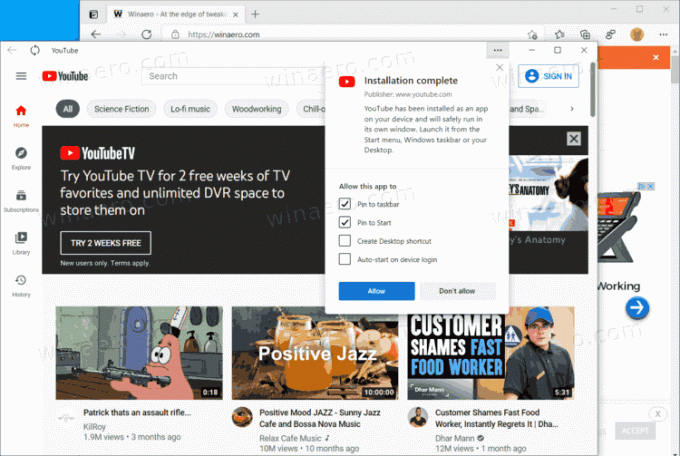
Pentru a activa experiența îmbunătățită de instalare a PWA, trebuie să fiți pe Edge 90 sau mai nou.
Activați caseta de dialog post-instalare a aplicației web în Microsoft Edge
- Deschideți Microsoft Edge.
- Tastați sau copiați-lipiți
edge://flags/#edge-webapp-permissions-meniuîn bara de adrese dacă rulați Edge 90.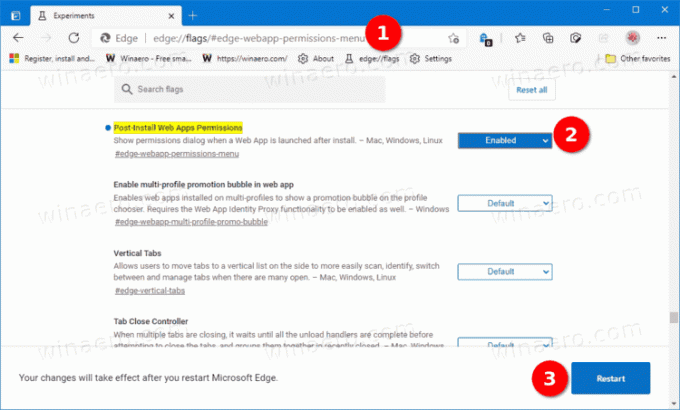
- Dacă utilizați o versiune de previzualizare mai nouă în canalul Beta, Dev sau Canary, accesați
edge://flags/#edge-webapp-post-install-dialogin schimb.
- Selectați Activat pentru Dialog de post-instalare a aplicației web opțiunea folosind meniul drop-down din dreapta.
- Apasă pe Repornire butonul pentru a aplica modificările.
- Găsiți o aplicație web progresivă pe care doriți să o instalați și faceți clic pe butonul din bara de adrese.
- Într-o fereastră pop-up nouă, selectați permisiunile pe care doriți să le acordați și faceți clic pe Permite buton.
Pe lângă noul meniu de permisiuni, Microsoft lucrează la alte îmbunătățiri pentru aplicațiile web progresive în browserul Edge. Compania a anunțat recent bare de titlu îmbunătățite care vor ajuta PWA-urile să arate ca aplicații obișnuite pe computer. Poti sa inveti cum să activați barele de titlu avansate pentru PWA în Edge într-un articol dedicat.
